Opplæring i hvordan du konverterer OGG til WAV på Windows/Mac
Du kan også dele de samme dårlige kompatibilitetsproblemene som med andre når du snakker om OGG -filer. Faktisk har mange brukere problemer med å spille sin OGG -musikksamling på sine favorittspillere. Vurder slike som iTunes og Windows Media Players der de fleste brukere spiller lydfilene sine. Det kan være belastende hvis du vil spille av OGG -lydfiler med disse spillerne.
I motsetning til WAV -lydfiler har du mange alternativer for mediespillere på grunn av at de kan spilles på tvers av forskjellige digitale spillere og enheter. Derfor vil dette innlegget veilede deg om hvordan du får denne jobben gjort med noen av de beste OGG til WAV -omformere egnet online og offline.
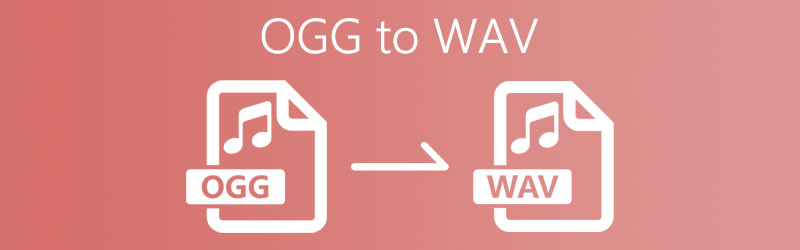

Del 1. Hvordan konvertere OGG til WAV frakoblet
1. Vidmore Video Converter
For effektivt å konvertere OGG til WAV må du ha pålitelig konverteringsprogramvare som du kan bruke. Vidmore Video Converter er utviklet for denne typen behov. Det er et flerplattformsprogram som lar deg konvertere OGG til WAV på Mac og Windows PC. Med dette programmet vil du kunne konvertere OGG -filene dine til andre lydformater, inkludert WAV. En batchoperasjonsfunksjon er også til stede i denne applikasjonen, noe som gjør det lettere for deg å konvertere flere lyd-/videofiler. På den annen side, hvis du har det travelt, kan du forvente å få de konverterte filene dine umiddelbart med sin høye og akselererte konverteringshastighet. Nedenfor er trinnene for hvordan du konverterer OGG -filer til WAV ved hjelp av Vidmore.
Trinn 1. Last ned OGG til WAV -omformeren
For å begynne må du få appen fra det offisielle nettstedet eller klikke på en av Gratis nedlasting knappene ovenfor.
Trinn 2. Importer OGG -filer
Du kan laste opp en OGG -fil ved å klikke på I tillegg til ikon. Velg deretter OGG -filen din. Du har også muligheten til å laste opp en samling OGG -filer ved å klikke på Legg til filer -knappen øverst i venstre hjørne. Velg deretter Legg til mappe og klikk på mappen der OGG -filene dine er funnet.
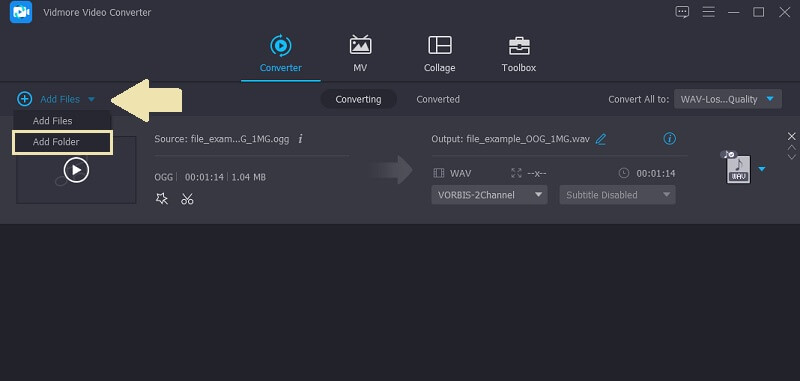
Trinn 3. Velg utdataformat
Etter å ha lastet opp OGG -filene dine, klikker du på Profil menyen og gå til Lyd kategorien. Velg denne kategorien WAV format fra alternativene i venstre seksjon.
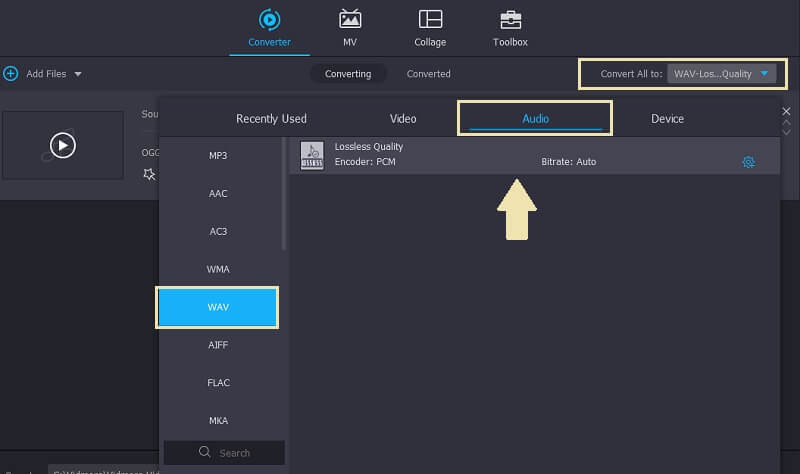
Trinn 4. Konverter OGG til WAV
Til slutt klikker du på Konverter alle-knappen nederst til høyre i grensesnittet. Du kan få en forhåndsvisning av filen når konverteringsprosessen er fullført.
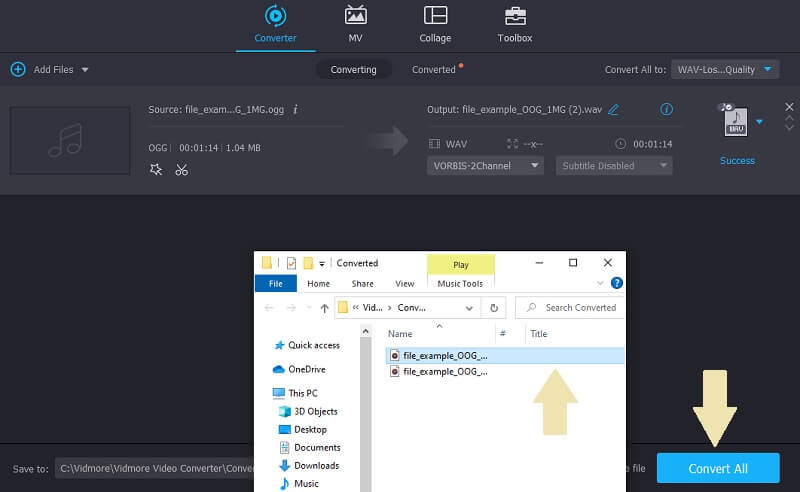
2. Frimodighet
Audacity er et OGG til WAV -omformer -freeware som kan hjelpe deg med hensyn til dine behov for lydkonvertering. Den har en mengde nyttige funksjoner som justerer lydkvaliteten til lyden. Du kan også bruke verktøyet til å ta opp levende lyd eller konvertere fra analoge til digitale medier. På toppen av det lar du deg importere, kombinere og redigere lydfiler som du vil, mens du har fordelene med å eksportere lyd til forskjellige formater. For å konvertere OGG til WAV på Audacity, følg trinnene nedenfor.
Trinn 1. Start Audacity
For å starte Audacity må du først kjøpe installasjonsprogrammet fra det offisielle nettstedet. Installer og start programmet på datamaskinen.
Trinn 2. Last inn OGG -filen
Navigere til Prosjekt > Import > Lyd. Velg deretter OGG -filen som må konverteres. Etter det skal OGG -filen lastes inn i programmet.
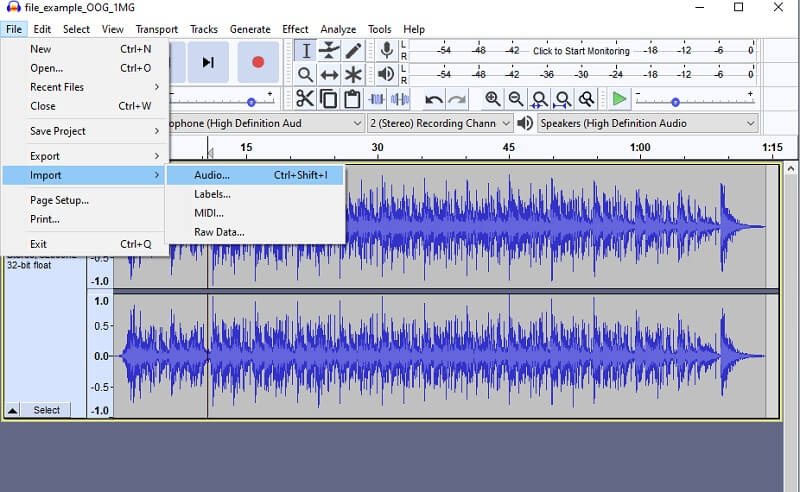
Trinn 3. Konverter OGG til WAV med Audacity
For å konvertere OGG -filen til WAV, klikk igjen på Fil -menyen. Pek markøren på Eksport og velg Eksporter som WAV alternativ. Gi nytt navn til filen og trykk på Lagre for å bekrefte endringene.
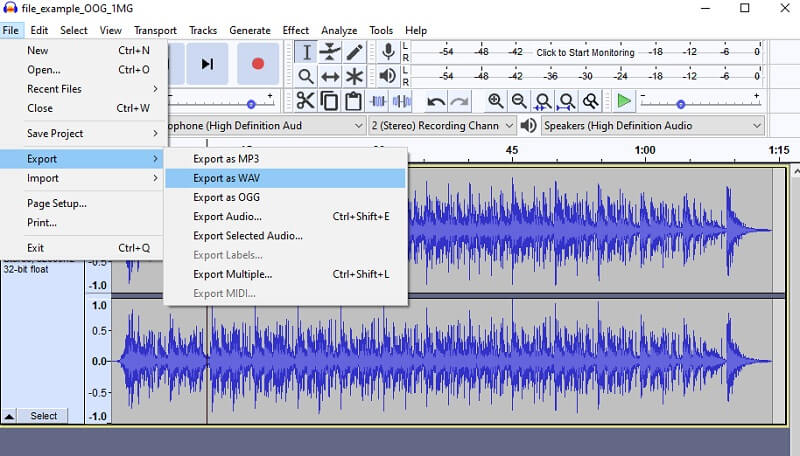
Del 2. Online Converter for å konvertere OGG til WAV gratis
1. Vidmore gratis online lydomformer
Vidmore gratis online lydkonverterer er et nettbasert program designet for å hjelpe online-brukere med å konvertere lydfiler til andre formater, slik at du kan konvertere OGG til WAV. Ved å bruke dette programmet kan du batchkonvertere OGG til WAV under en stabil internettforbindelse. Derfor ville det være mye lettere for deg å konvertere flere lydfiler samtidig. Dessuten er den kompatibel med nesten alle nettlesere. Enten du er komfortabel med Google Chrome, Microsoft Edge eller Firefox, kan verktøyet håndtere utarbeidelsen av konverteringen effektivt og effektivt. Følgende er en forenklet guide for hvordan dette verktøyet fungerer.
Trinn 1. For førstegangsbrukere, last ned og installer programoversikten.
Steg 2. Last opp OGG -filen din ved å klikke på Legg til filer for å konvertere fra hovedgrensesnittet. Velg deretter de ønskede OGG -filene du vil konvertere.
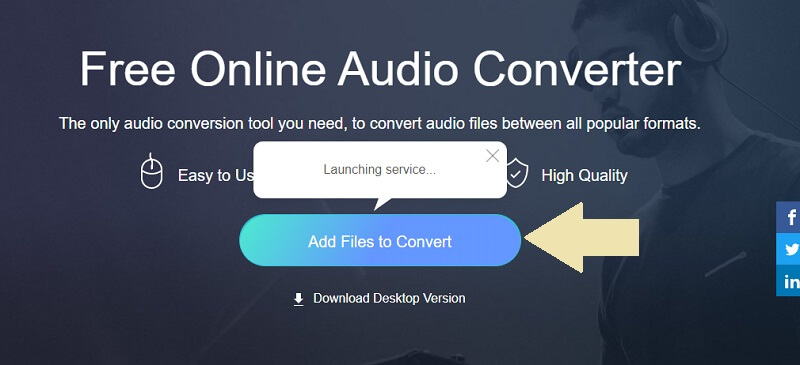
Trinn 3. Klikk nå WAV -formatet fra menyen og trykk på Konvertere knapp. Denne gangen angir du en mappebane der du vil lagre den konverterte filen, og klikker på Konvertere knappen en gang til for å starte konverteringsprosessen.
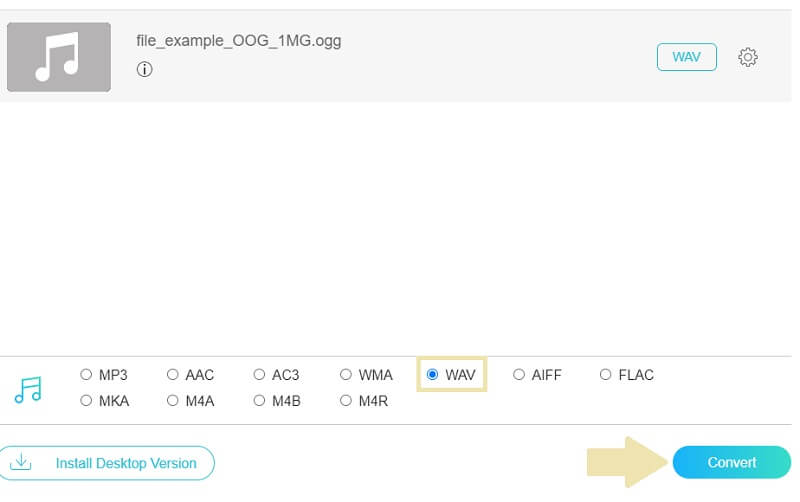
2. VSDC Free Audio Converter
En annen gratis lydkonverter for OGG til WAV -konvertering er VSDC Free Audio Converter. Verktøyet lar deg konvertere lydfilene dine til Windows- og Mac -mediespillere. Hvis du bruker Windows Media Player som din viktigste mediespiller, kan du dermed konvertere OGG -filene til WMA. På den annen side kan Mac -brukere konvertere OGG -filer til MP4, AAC, M4A slik at de kan spille av lydfiler på QuickTime Player. Hvis du er interessert i å bruke denne lydomformeren, kan du ta følgende trinn.
Trinn 1. Last ned og installer VSDC Free Audio Converter på enheten din. Etter det, kjør programmet.
Steg 2. Klikk på Legg til filer -knappen nederst i grensesnittet og last opp OGG -filen du vil konvertere.
Trinn 3. Velg Til WAV fra toppmenyen og klikk på Konverter filer knappen og konverteringsprosessen starter.
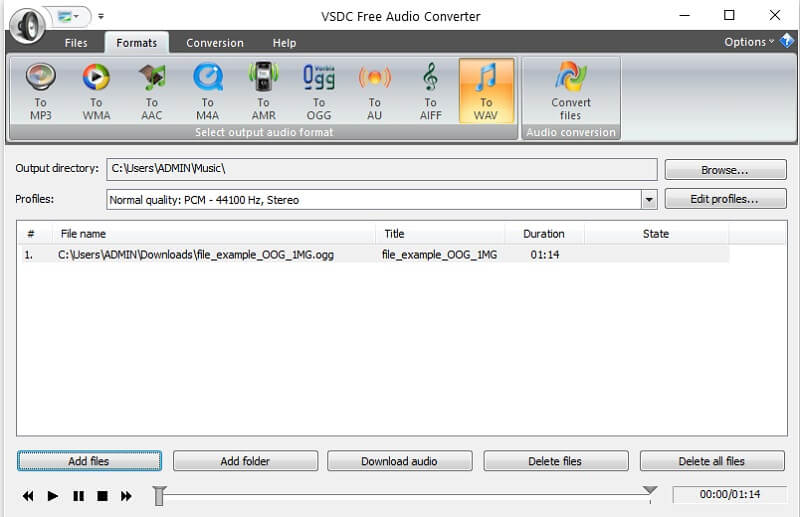
Del 3. OGG vs. WAV
Når det gjelder forskjellen mellom de to lydfilformatene, har vi laget en tabell for å hjelpe deg å sammenligne dem bedre. Finn ut hvilket format som kan være gunstig for deg ved å referere til illustrasjonen nedenfor.
| OGG | WAV | |
| Beskrivelse | OGG er en filbeholder som kan inneholde både lyd og video. | WAV er et format som brukes til lydstrømning alene |
| Fordeler | 1. Tilby komprimering som krever mindre lagringsplass 2. Passer for lyd- og videostrømmer. | 1. God lydkvalitet 2. Komprimerer ikke lyd for bedre lydkvalitet |
| Ulemper | Støttes ikke av mange enheter | Ukomprimert og er relativt stor i størrelse |
Del 4. Vanlige spørsmål om OGG til WAV
Er det mulig å konvertere OGG til WAV i Python?
Ja. Ved hjelp av FFmpeg som inneholder en stor pakke med biblioteker og programmer for behandling av lyd og videoer.
Kan jeg konvertere OGG til WAV på Linux?
Du kan bruke Linux-kompatible lydomformere som FFmpeg. Det er hvis du er kunnskapsrik om CMD ettersom FFmpeg fungerer ved å samhandle med programmer gjennom kommandoer eller syntaks.
Hva er mediespillere som støtter OGG -filer?
Det er en håndfull spillere som du kan bruke til å spille OGG -lydfiler som f.eks VLC Media Player og Windows Media Player.
Konklusjon
For å oppsummere det, kan de fire nevnte verktøyene hjelpe deg med å konvertere OGG til WAV enkelt. Enda viktigere er at de er tilgjengelige og enkle å bruke. Dette gjør arbeidet enkelt og enklere, slik at du kan fullføre flere oppgaver.
OGG og WAV
-
Konverter WAV
-
Konverter OGG
-
Rediger WAV


